Befehle
Auf der Registerkarte Befehle in den Einheiteneigenschaften können Sie Befehle erstellen und konfigurieren, die an die Einheit gesendet werden. Ein Befehl kann manuell über die Registerkarte Überwachung und automatisch über Aufträge und Benachrichtigungen gesendet werden. Wenn Sie möchten, dass ein Befehl, der automatisch gesendet wurde, von mehreren Einheiten gleichzeitig ausgeführt wird, stellen Sie sicher, dass er den gleichen Namen in den Eigenschaften dieser Einheiten hat.
Um mit Befehlen zu arbeiten, sollte der Befehlsdienst für das Konto aktiviert werden. Um einen Befehl an die Einheit zu senden, sollte der Benutzer über die Zugriffsrechte für die Befehle ausführen auf dieses Gerät verfügen.
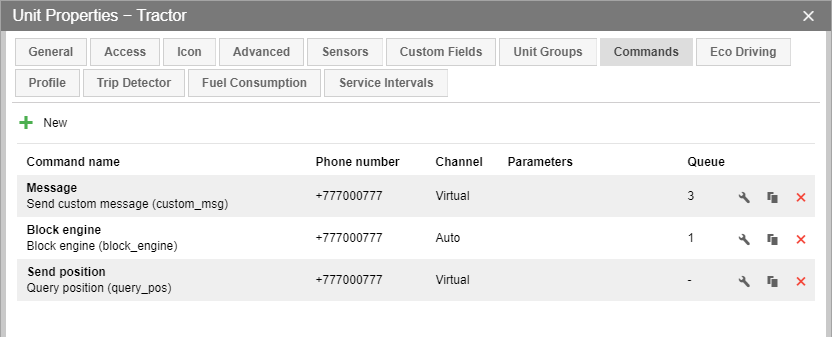
Die Liste der Befehle enthält die folgenden Informationen: Befehlsname, Telefonnummer und Kanal, der zum Senden des Befehls verwendet wird, Parameter und die Anzahl der Befehle in der Warteschlange. Wenn Sie mit dem Mauszeiger auf die Warteschlange zeigen, sehen Sie ein Symbol zum Löschen. Am Ende jeder Zeile befinden sich Symbole zum Konfigurieren, Kopieren und Löschen eines Befehls.
Um einen neuen Befehl hinzuzufügen, klicken Sie auf Neu ( ). Geben Sie die unten beschriebenen Eigenschaften an und klicken Sie auf OK. Um einen Befehl aus dem vorhandenen zu erstellen, klicken Sie auf das Symbol
). Geben Sie die unten beschriebenen Eigenschaften an und klicken Sie auf OK. Um einen Befehl aus dem vorhandenen zu erstellen, klicken Sie auf das Symbol .
.
Befehlseigenschaften
Befehle haben die folgenden Eigenschaften:
Befehlsname
Der Name des Befehls (Namen können innerhalb derselben Einheit nicht wiederholt werden).
Befehlstyp
Der ursprüngliche Name des Befehls im System. Die Liste zeigt nur die von diesem Gerät unterstützten Befehle an. Sehen Sie sich die Liste der von Wialon unterstützten Standardbefehle an.
Kanal
Wählen Sie den Kanal (den Verbindungstyp), über den der Befehl gesendet werden soll: Auto, TCP, UDP, Virtual, SMS. Wenn der Auto-Typ eingestellt ist, wählt das Programm automatisch einen Kanal aus, der zum Zeitpunkt der Ausführung verfügbar ist (wenn mehrere verfügbar sind, wird die Priorität entsprechend der Liste der Typen angegeben). Die Liste der Verbindungstypen hängt auch vom Gerätetyp ab, der auf der Registerkarte Allgemein angegeben ist.
Beachten Sie, dass, wenn der Kanaltyp TCP oder UDP ist, die Einheit zum Zeitpunkt der Ausführung angeschlossen werden muss. Wenn es nicht verbunden ist, können Sie einen virtuellen Befehl senden. In diesem Fall wird es in die Warteschlange gestellt und über den GPRS-Kanal gesendet, wenn die Verbindung hergestellt wird.
Die virtuellen Befehle sind nicht für alle Hardwaretypen verfügbar und können auf Anfrage hinzugefügt werden.
Um den GSM-Befehl auszuführen, stellen Sie sicher, dass Sie die Telefonnummer des Geräts im internationalen Format in den Einheiteneigenschaften angeben und den SMS-Nachrichtendienst für das Konto aktivieren.
Telefonnummer
Telefonnummer ist nur für SMS-Befehle erforderlich. Einige Arten von Geräten können zwei SIM-Karten unterstützen, so dass ein Gerät zwei verschiedene Telefonnummern haben kann. Hier wählen Sie aus, welcher von ihnen zum Senden des Befehls verwendet werden soll: zuerst/zweite/beliebig. Wie bei den Parametern und dem Linktyp kann die hier ausgewählte Telefonnummer zum Zeitpunkt des Sendens des Befehls nicht geändert werden.
Zugriffsrechte
Geben Sie die Zugriffsrechte an, die der Benutzer haben muss, um diesen Befehl auszuführen. Um eine Kombination von Rechten auszuwählen, drücken Sie die Strg-Taste. Unabhängig von den hier aufgeführten Rechten ist das Kontrollkästchen Befehle ausführen sowieso erforderlich.
Parameter
Einige Befehle erfordern zusätzliche Parameter. Es kann sich beispielsweise um die Ein-/Ausgabenummer, das Berichtsintervall usw. handeln. Diese Parameter können bei der Konfiguration des Befehls festgelegt werden, und in diesem Fall werden sie jedes Mal automatisch angewendet, wenn der Befehl ausgeführt wird. So können mehrere Befehle mit unterschiedlichen Parametern und Linktypen auf der Grundlage eines Befehlstyps erstellt werden. Es ist jedoch nicht obligatorisch, Parameter festzulegen, wenn Sie einen Befehl erstellen, da Sie sie während der Ausführung manuell angeben können. Aktivieren Sie dazu die Option Ohne Parameter. Es ist unmöglich, Parameter (sowie Verbindungstyp oder Telefonnummer) zu ändern, wenn sie festgelegt sind.
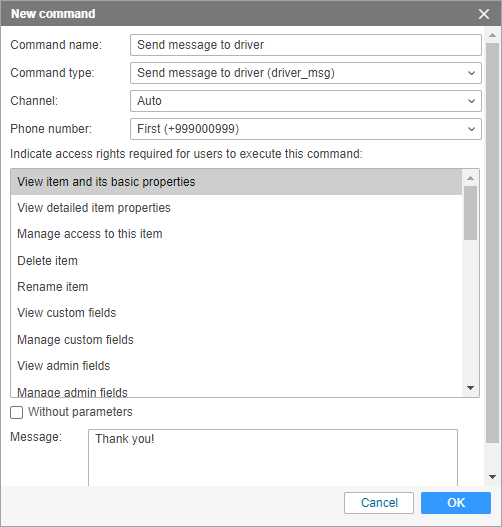
Beim Erstellen des Befehls Benutzerdefinierte Nachricht senden ist es möglich, Gruppen zu erstellen und ihnen Nachrichten hinzuzufügen. Es ermöglicht Ihnen, die erforderliche Nachricht während der Ausführung des Befehls schnell zu finden.
Um eine neue Gruppe zu erstellen, klicken Sie auf Gruppe hinzufügen.
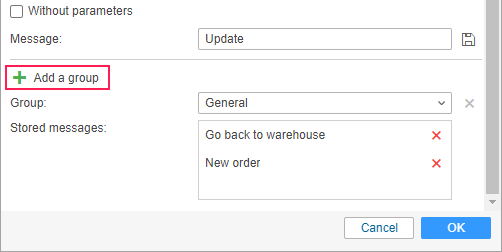
Geben Sie den Namen für die Gruppe in das angezeigte Feld ein. Klicken Sie auf Speichern  . Die Gruppe wird der Dropdown-Liste der Nachrichtengruppen hinzugefügt.
. Die Gruppe wird der Dropdown-Liste der Nachrichtengruppen hinzugefügt.
Um der Gruppe eine Nachricht hinzuzufügen, geben Sie den Text der Nachricht ein. Wählen Sie dann in der Dropdown-Liste der Gruppen die aus, zu der sie gehören sollen.
Drücken Sie Speichern. Die Meldung wird in der folgenden Liste angezeigt. Nachrichten und Gruppen können durch Drücken der Schaltfläche entfernt werden .
.
Um die Änderungen zu speichern, klicken Sie auf OK. Wenn Sie die Änderungen verwerfen möchten, klicken Sie auf Abbrechen.
Ausführliche Informationen zum Senden der Befehle finden Sie unter Befehle.